
Windows11支持我们设置自定义工作组,方便以后分配工作、发送邮件,进而提高办公协作效率,这里介绍了win11工作组如何配置,快来看看吧!
win11工作组如何配置:
1.首先我们单击桌面上的计算机,,右键单击,然后看到属性选项,选择“属性”。
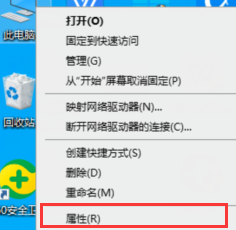
2.然后单击计算机名称,域和工作组下的“更改设置”。
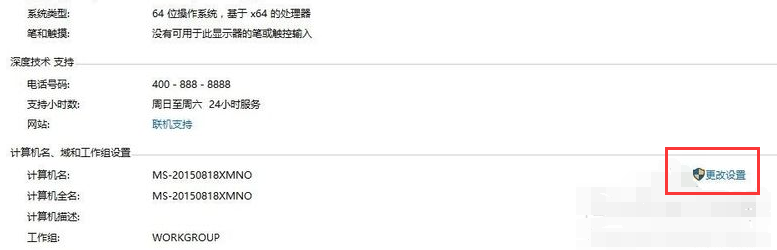
3.我们进入系统设置界面,然后单击计算机名称选项卡下的“更改”按钮。
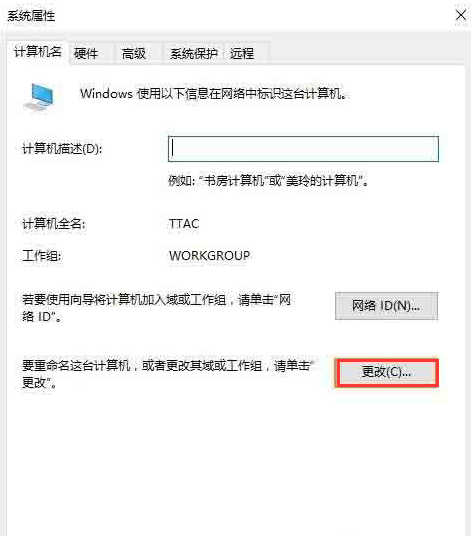
4.在这里我们可以选择更改设置计算机名称。我们找到工作组设置,并设置与其他计算机相同的工作组。默认值为WORKGROUP。
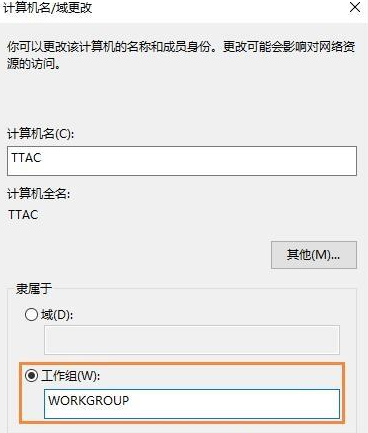
5.设置后,请记住重新启动计算机以使桌面生效。如果有许多活动项目,则可以选择稍后重新启动。
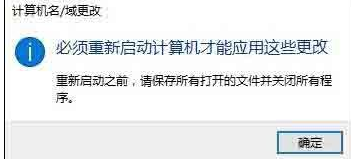
6.最后我们的win11工作组就配置好啦。
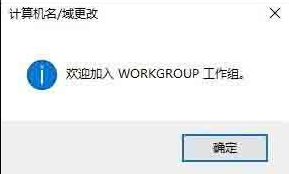
最佳使用方法
当您想要查看、 筛选或更改您的项目中资源电子工作组协作方法时,请将工作组域添加到资源视图。这是特别有用,如果您的项目中的某些资源使用团队的其余部分的不同方法。
示例:大多数项目中资源可用于 Project Web Access 交换电子更新项目状态。因此,您已经设置了默认工作组协作方法为 Project Server。但是,您只需添加新资源,请通过电子邮件通信现场顾问。您将工作组域添加到资源工作表视图,然后选择仅作为顾问的更新选项的电子邮件。
win11工作组如何配置相关推荐:
上面就是游戏6小编为大家带来win11工作组如何配置的详细内容啦!如果大家什么不了解的赶紧留言提问吧!更多相关好玩有趣的讯息请关注游戏6。